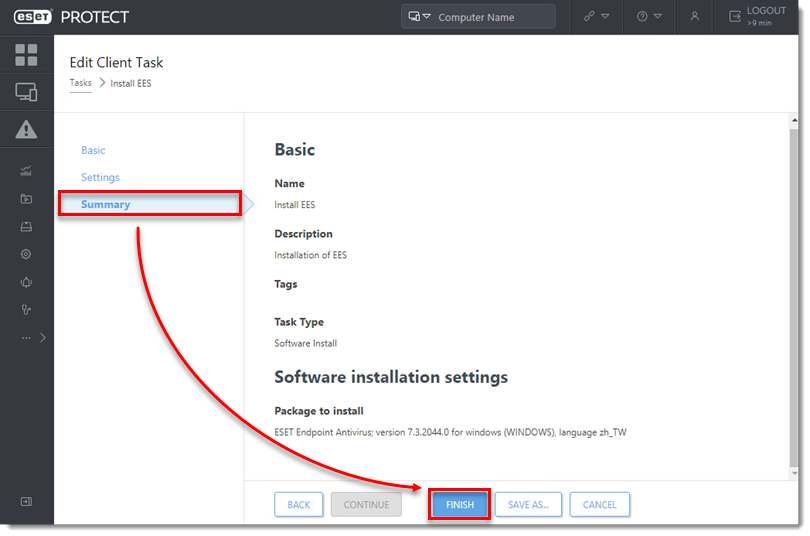Question
- Mettre à niveau les produits ESET Endpoint Security, ESET Endpoint Antivirus ou ESET Server/Mail Security vers la dernière version
- Déployer les solutions ESET pour endpoint sur les clients à distance à l'aide de la tâche d'installation du logiciel
Cliquez sur les boutons de développement ci-dessous pour afficher la procédure pour ESET PROTECT ou ESET PROTECT On-Prem :
ESET PROTECT
Solution
-
Cliquez sur Tâches → Système d'exploitation → Installation du logiciel → Nouveau → Tâche client.

Figure 2-1 -
Dans la section Général, saisissez un nom dans le champ Nom. Le champ Description est facultatif. Les menus déroulants Catégorie de tâche et Tâche seront automatiquement définis sur Toutes les tâches et Installation de logiciel, respectivement. Cliquez sur Continuer.
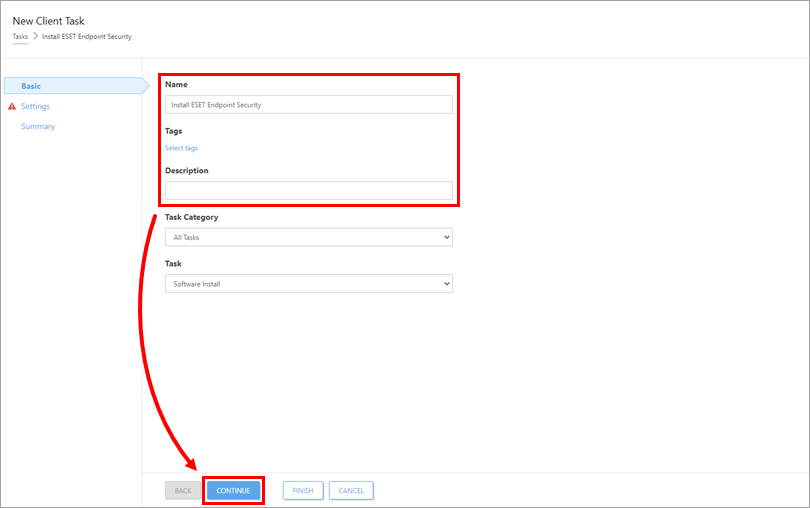
Figure 2-2 -
Dans la section Paramètres, sous Paquet à installer, deux options permettent de sélectionner le paquet qui sera installé sur les clients cibles : Installer le paquet à partir du référentiel ou Installer par l'URL directe du paquet.
-
-
vérifiez que l'option Installer le package à partir du référentiel est sélectionnée. Sélectionnez le système d'exploitation (dans cet exemple, Windows est sélectionné) et cliquez sur Sélectionner en dessous de Choisir un package à partir du référentiel. Dans la fenêtre Choisir un produit, sélectionnez le produit et la langue dans le menu déroulant Langue. En option, vous pouvez développer Personnaliser d'autres paramètres, où vous pouvez sélectionner la version spécifique du produit. Vérifiez la dernière version de vos produits ESET pour entreprises. Cliquez sur OK.
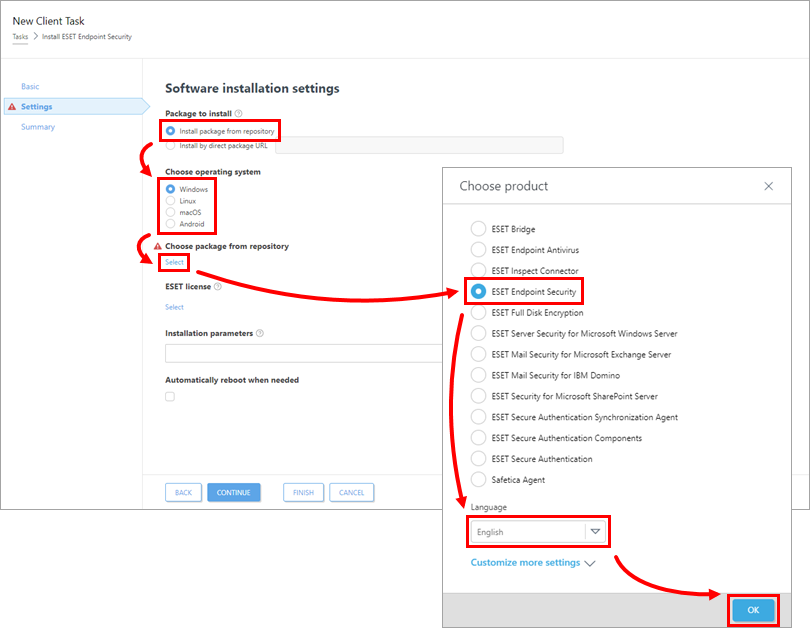
Figure 2-3
-
-
-
-
La case à cocher en regard de Autoriser l'installation de la dernière version du produit pour laquelle le CLUF est accepté est présélectionnée. Désélectionnez cette case si vous ne souhaitez pas installer la dernière version du produit choisi. Cliquez sur la licence sous la licence ESET pour la modifier. Si vous le souhaitez, cochez la case en regard de Activer ESET LiveGuard pour activer cette fonctionnalité (voir la note et la licence ci-dessous). Cochez les cases situées en regard de Activer le système de retour d'information ESET LiveGrid® (recommandé) et en regard de Activer la détection des applications potentiellement indésirables. Cochez la case située sous Redémarrer automatiquement si nécessaire et configurez les paramètres Reporter et Autoriser l'utilisateur à annuler l'action si nécessaire. Passez à l'étape 5.
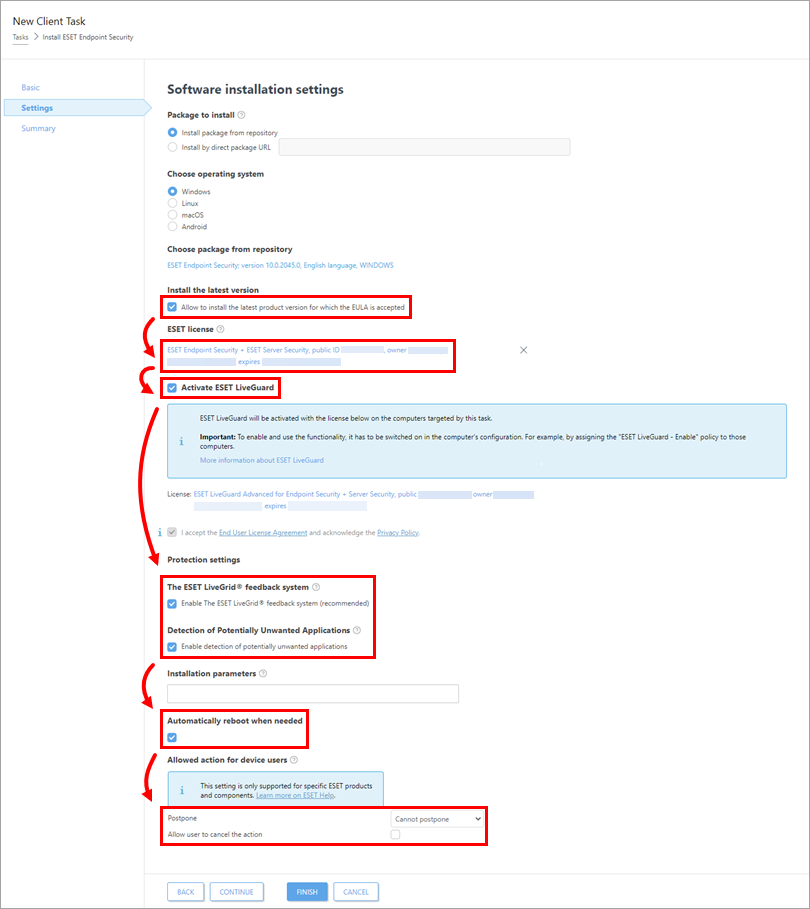
Figure 2-4
-
-
-
-
Vérifiez la dernière version de vos produits ESET pour entreprises.
-
Sélectionnez Installer par l'URL directe du paquet, tapez ou copiez/collez l'URL du paquet dans le champ correspondant. Ne cliquez sur Sélectionner la licence ESET ci-dessous que lors de l'installation d'un nouveau produit ou de la mise à niveau de produits qui ne sont pas activés, ou si vous souhaitez remplacer la licence actuellement utilisée par une licence différente dans la liste des licences disponibles. Cochez la case située à côté de J'accepte l'accord de licence de l'utilisateur final . Cochez la case située sous Redémarrer automatiquement si nécessaire et configurez les paramètres Reporter et Autoriser l'utilisateur à annuler l'action si nécessaire. Passez à l'étape 5.
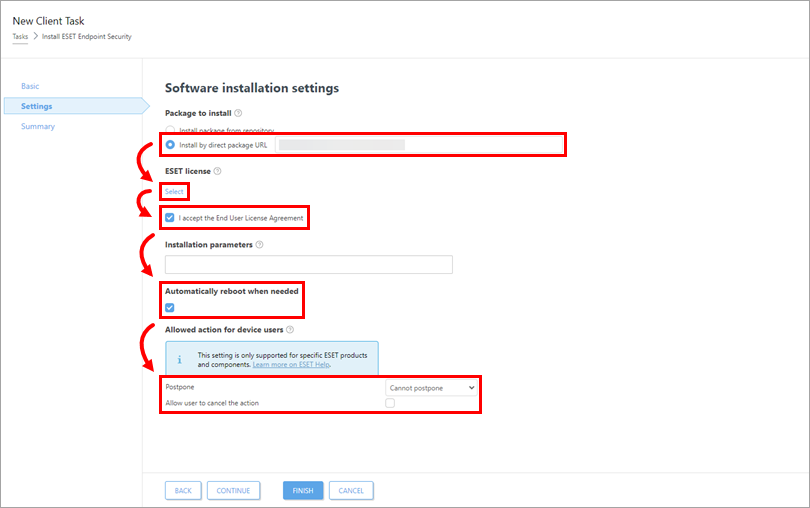
Figure 2-5
-
-
Cliquez sur Résumé → Terminer.
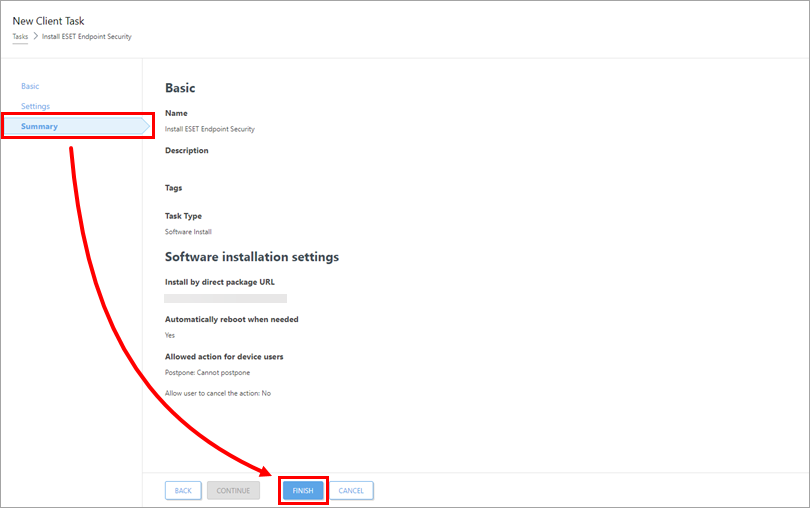
Figure 2-6 -
Lorsque vous y êtes invité, cliquez sur Create Trigger (Créer un déclencheur).
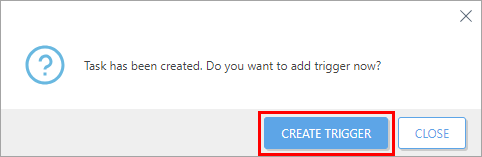
Figure 2-7 -
Saisissez un nom pour le déclencheur dans le champ Trigger Description (Description du déclencheur ) et cliquez sur Continue (Continuer).
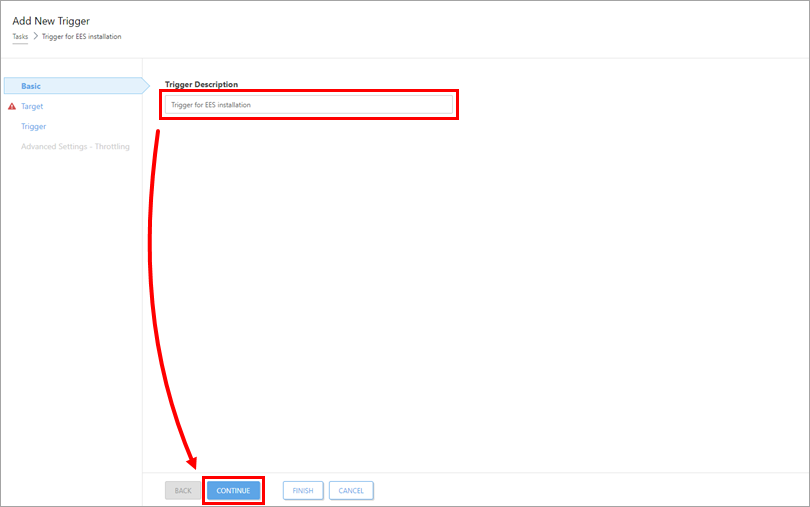
Illustration 2-8 -
Cliquez sur Ajouter des cibles. Cochez les cases en regard des ordinateurs ou des groupes auxquels vous souhaitez envoyer cette tâche et cliquez sur OK.
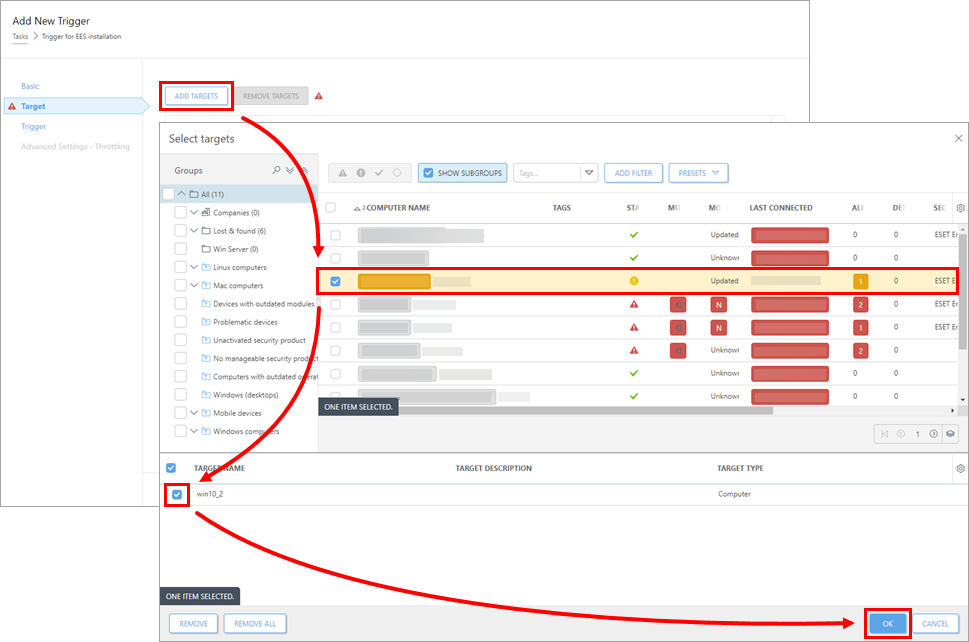
Illustration 2-9 -
Cliquez sur Déclencheur, sélectionnez un type de déclencheur dans le menu déroulant et cliquez sur Terminer.
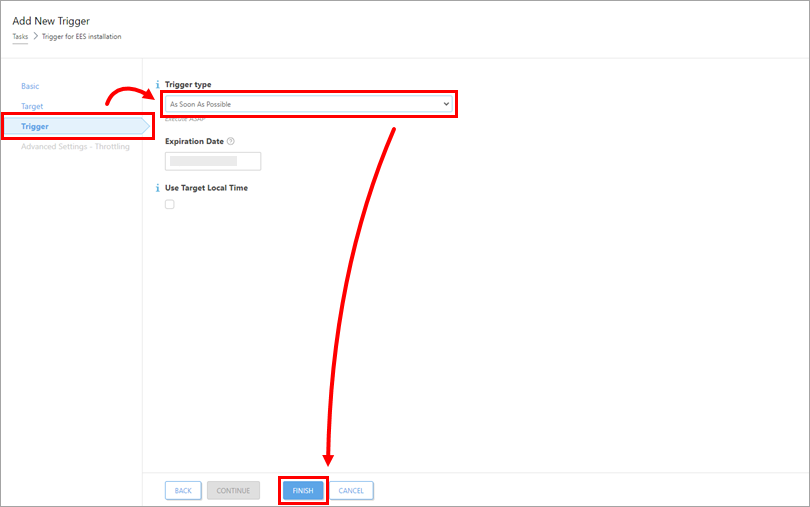
Illustration 2-10 -
Envoi d une tâche d activation aux ordinateurs sur lesquels vous avez installé les produits ESET endpoint ou ESET Server/Mail Security afin qu'ils puissent commencer à recevoir des mises à jour régulières.
ESET PROTECT On-Prem
Solution
-
Cliquez sur Tâches → Système d'exploitation → Installation du logiciel → Nouveau → Tâche client.
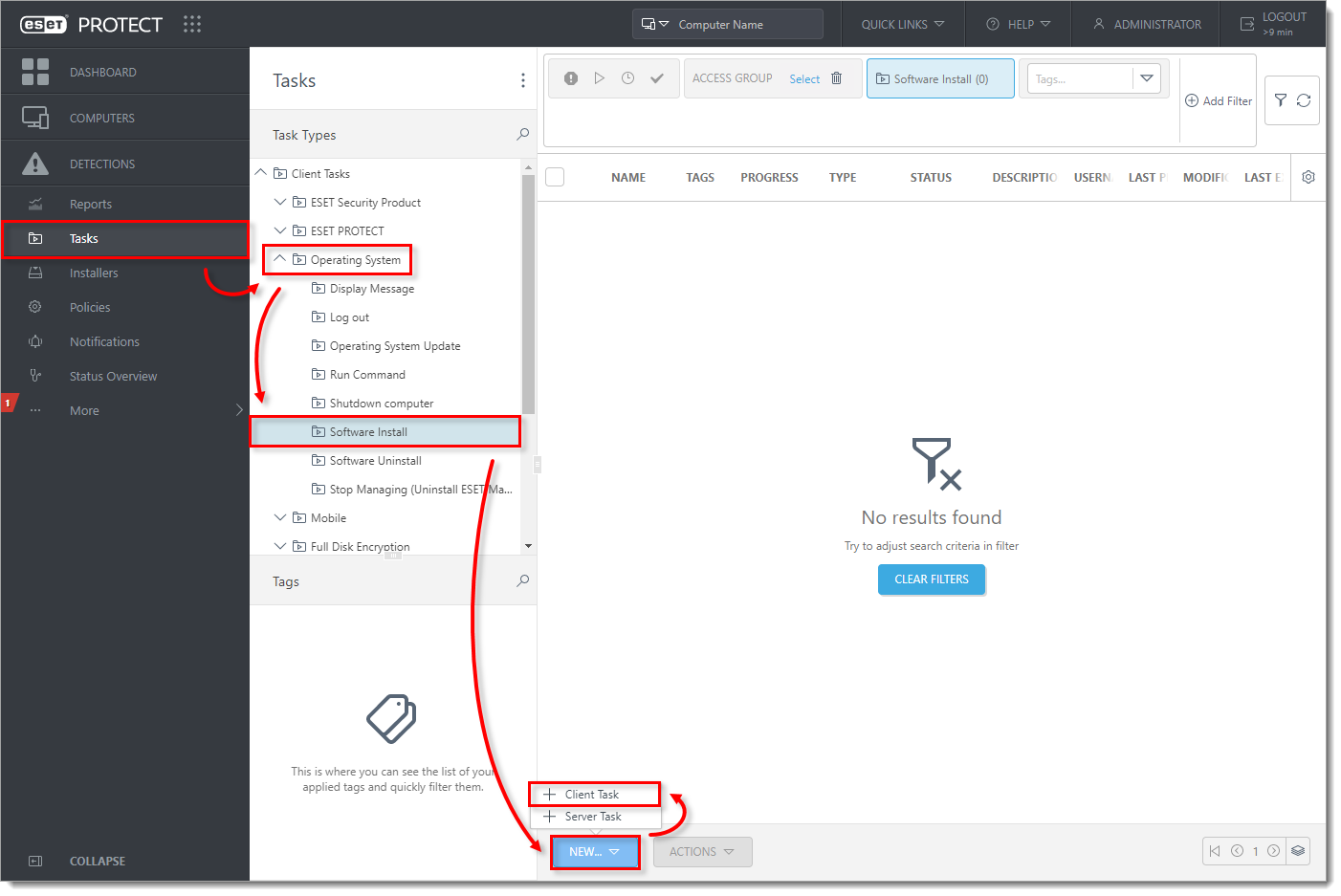
Figure 1-1
-
Dans la section Général, saisissez un nom dans le champ Nom. Le champ Description est facultatif. Le menu déroulant Tâche sera automatiquement défini sur Installation de logiciel. Cliquez sur Continuer.
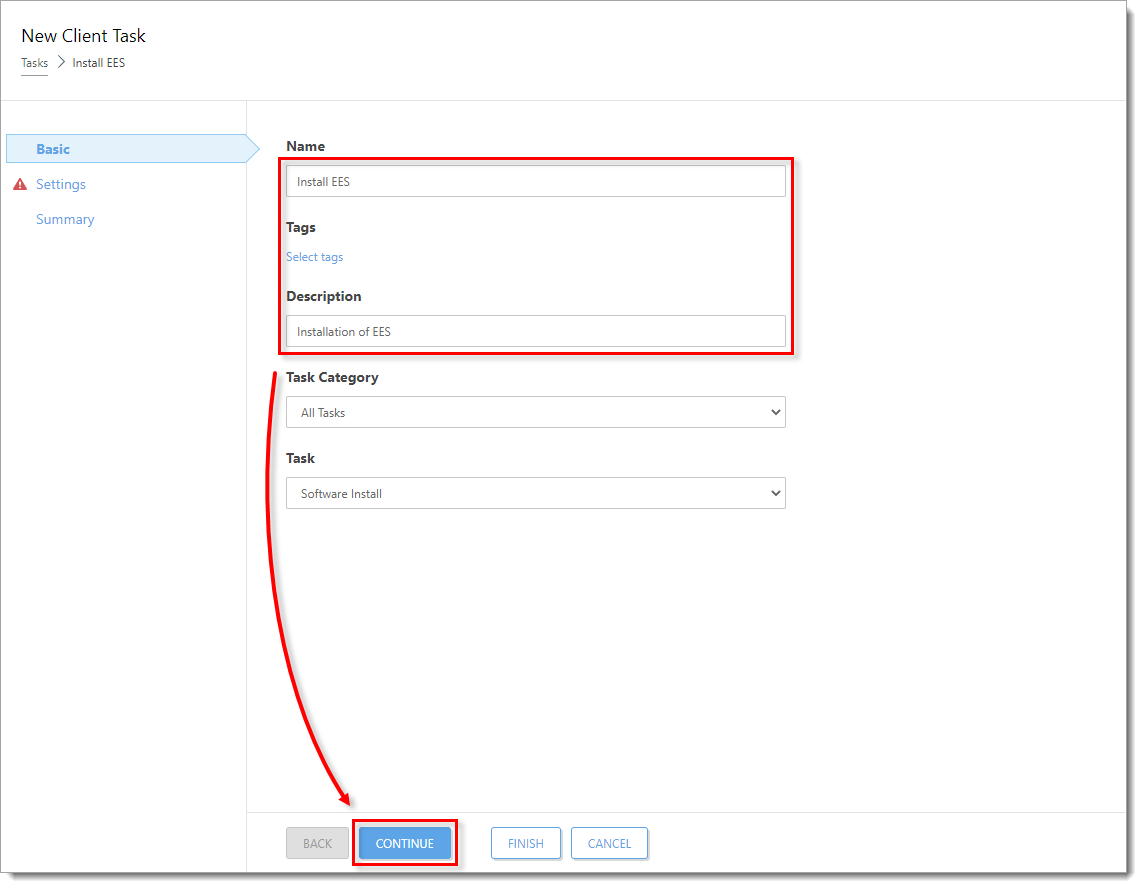
Figure 1-2
-
Dans la section Paramètres, sous Paquet à installer, il y a deux options pour sélectionner le paquet qui sera installé sur les clients cibles.
-
-
Pour installer un paquet à partir du référentiel :
-
-
-
vérifiez que l'option Installer le paquet à partir du référentiel est sélectionnée. Sélectionnez le système d'exploitation (dans cet exemple, Windows est sélectionné) et cliquez sur Sélectionner en dessous de Choisir un package dans le référentiel. Dans la fenêtre Choisir un produit, sélectionnez le produit et la langue dans le menu déroulant Langue. En option, vous pouvez cliquer sur Personnaliser d'autres paramètres, où vous pouvez sélectionner la version spécifique du produit. Vérifiez la dernière version de vos produits ESET pour entreprises.. Cliquez sur OK.
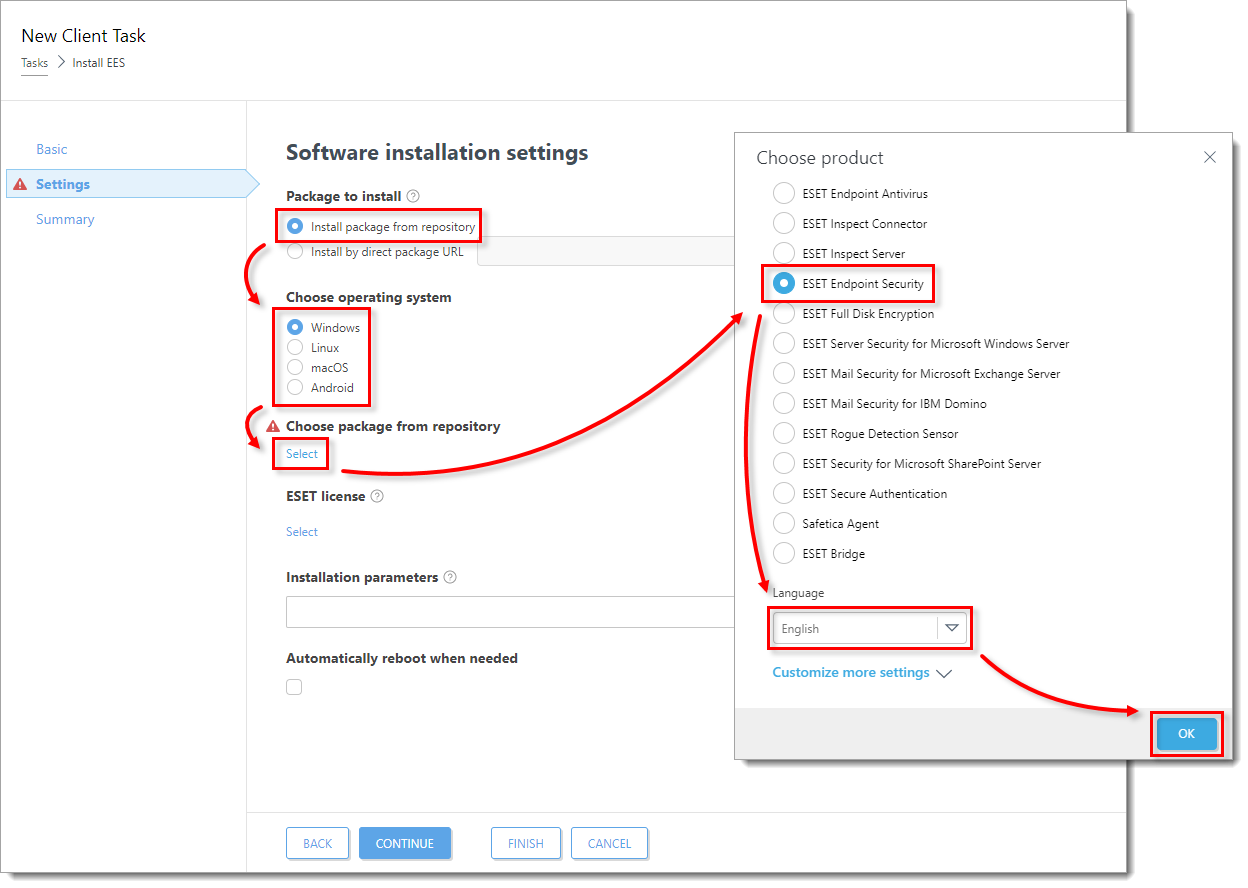
Figure 1-3
-
-
-
-
La case à cocher en regard de Autoriser l'installation de la dernière version du produit pour laquelle le CLUF est accepté est présélectionnée. Désélectionnez cette case si vous ne souhaitez pas installer la dernière version du produit choisi. Cochez la case située à côté de J'accepte le contrat de licence de l'utilisateur final et je reconnais la politique de confidentialité. Cochez les cases situées à côté de Activer le système de retour d'information ESET LiveGrid® (recommandé) et à côté de Activer la détection des applications potentiellement indésirables. Cochez la case située sous Redémarrer automatiquement en cas de besoin et configurez les paramètres situés sous Action autorisée pour les utilisateurs du périphérique si nécessaire. Passez à l'étape 6.
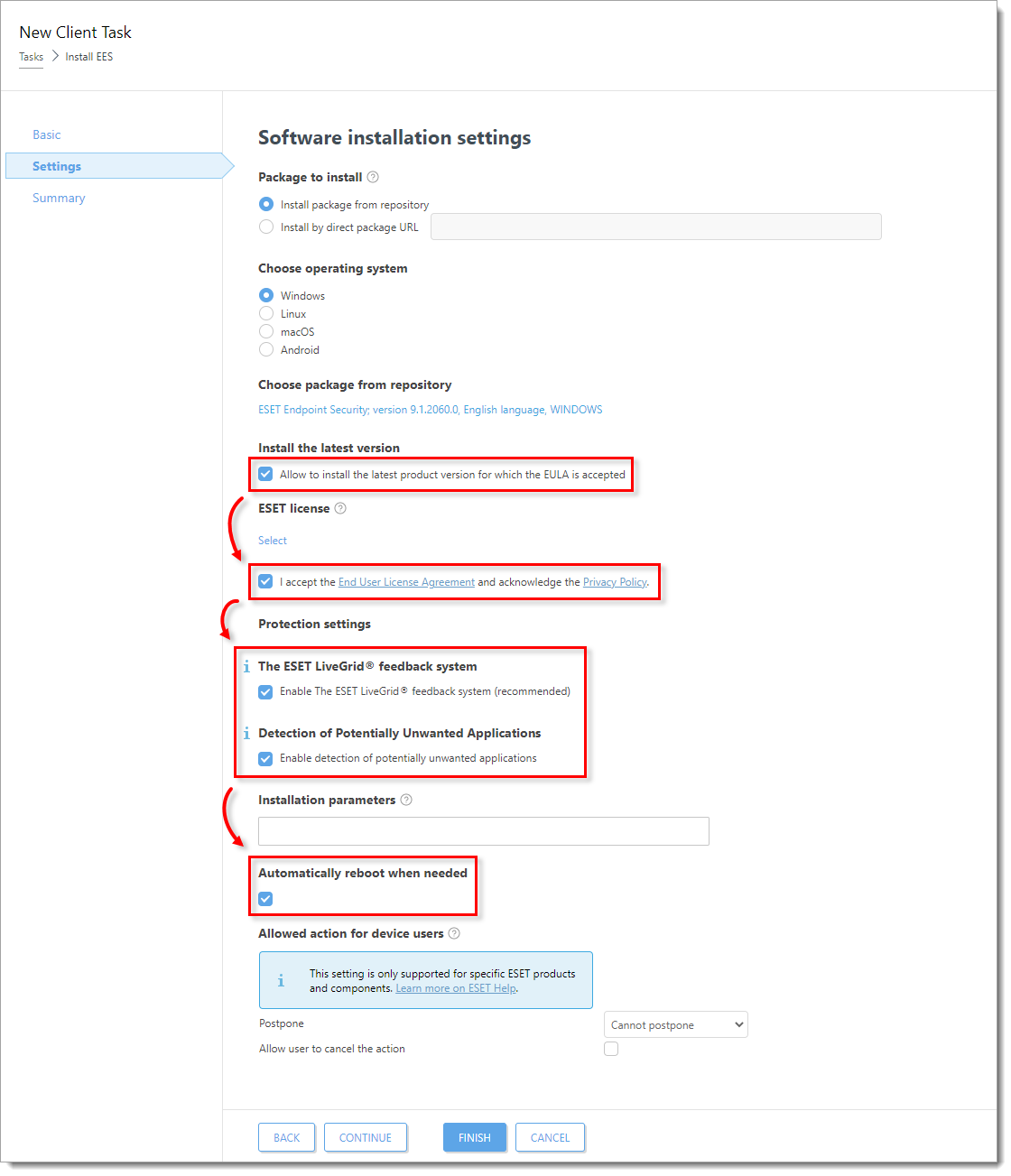
Figure 1-4
-
-
-
-
Pour installer un paquet, saisissez l'URL cible :
-
-
-
Vérifiez la dernière version de vos produits ESET pour entreprises..
-
Sélectionnez Installer par l'URL directe du paquet, tapez ou copiez/collez l'URL du paquet dans le champ correspondant et cochez la case située à côté de J'accepte l'accord de licence de l'utilisateur final . Cochez la case située sous Redémarrer automatiquement en cas de besoin et configurez les paramètres situés sous Action autorisée pour les utilisateurs du périphérique si nécessaire.
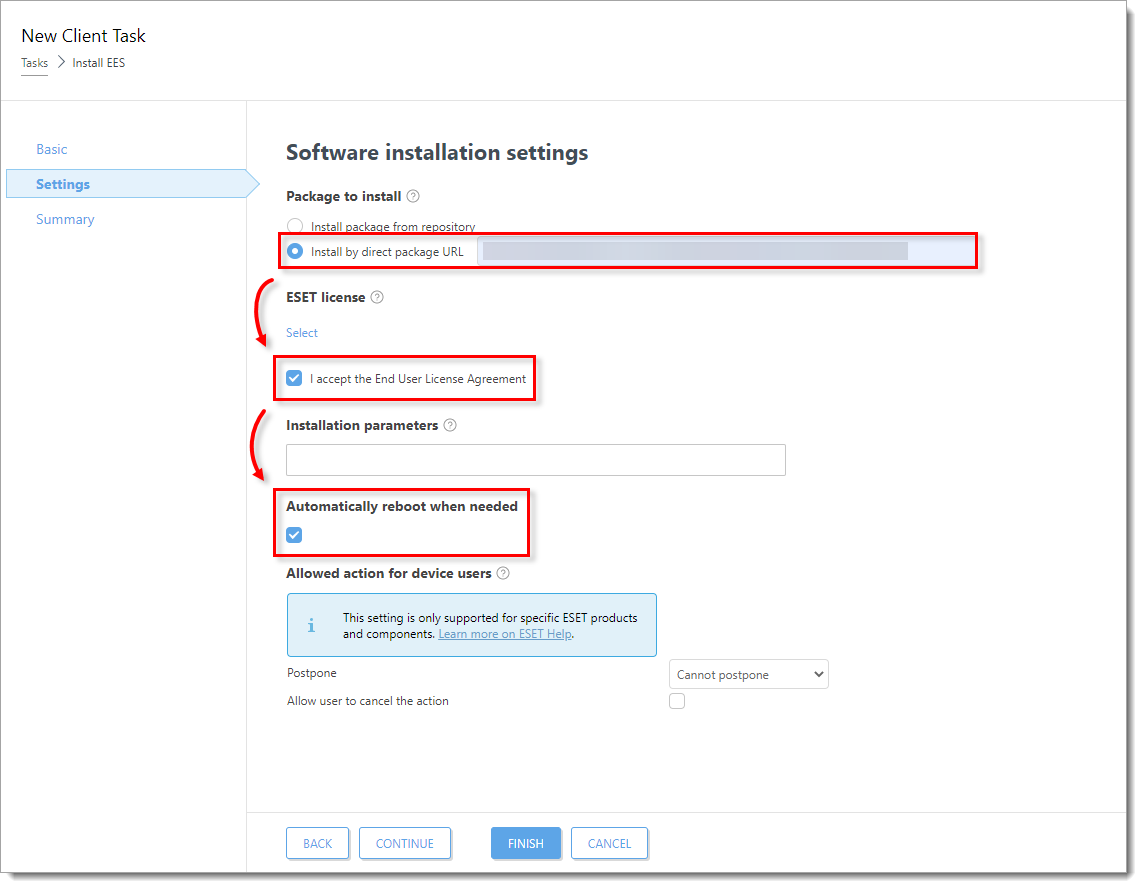
Figure 1-5
-
-
Ne cliquez sur Sélectionner la licence ESET ci-dessous que lors de l'installation d'un nouveau produit ou de la mise à niveau de produits qui ne sont pas activés, ou si vous souhaitez remplacer la licence en cours d'utilisation par une licence différente. Sélectionnez la licence de produit appropriée dans la liste des licences disponibles. Passez à l'étape 6.
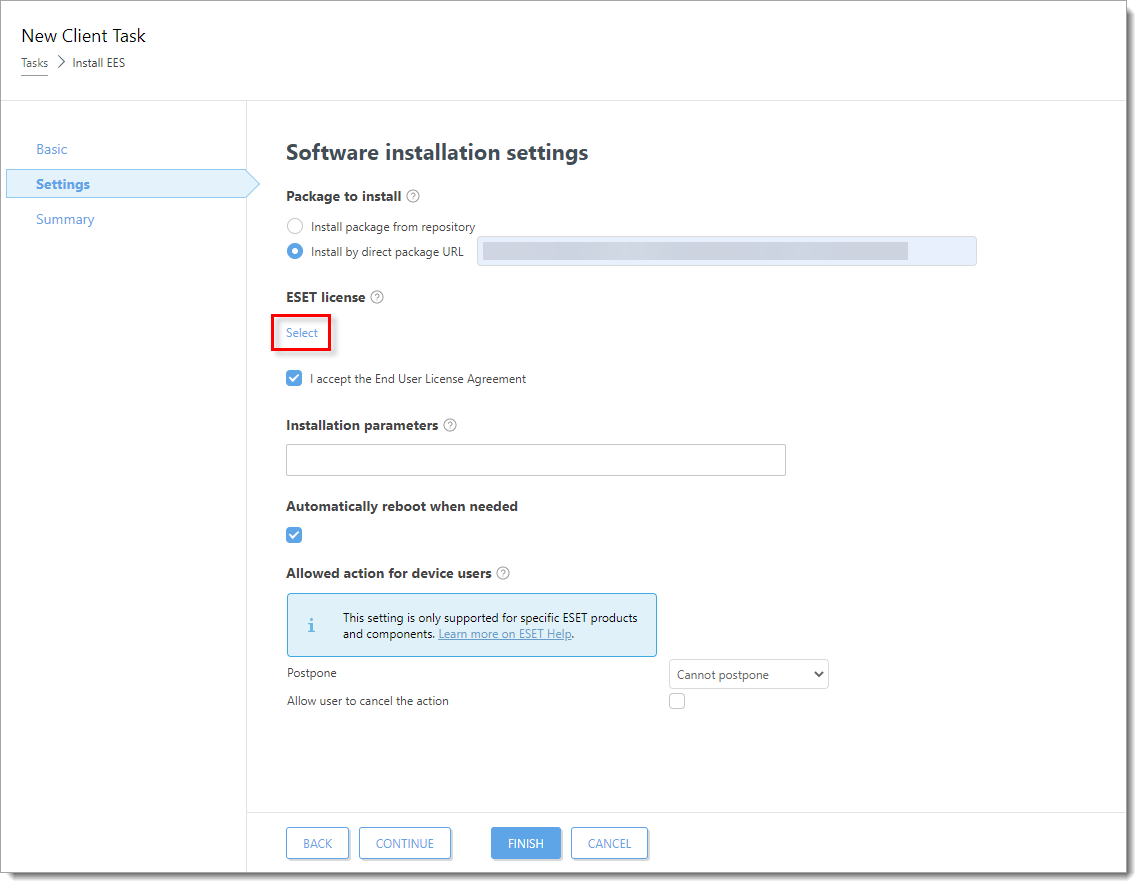
Figure 1-6
-
Lorsque vous y êtes invité, cliquez sur Create Trigger (Créer un déclencheur).
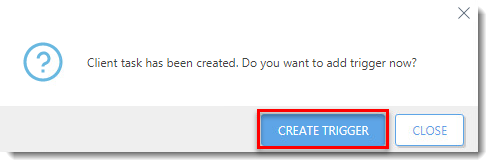
Figure 1-8
-
Saisissez un nom pour le déclencheur dans le champ Trigger Description (Description du déclencheur ).
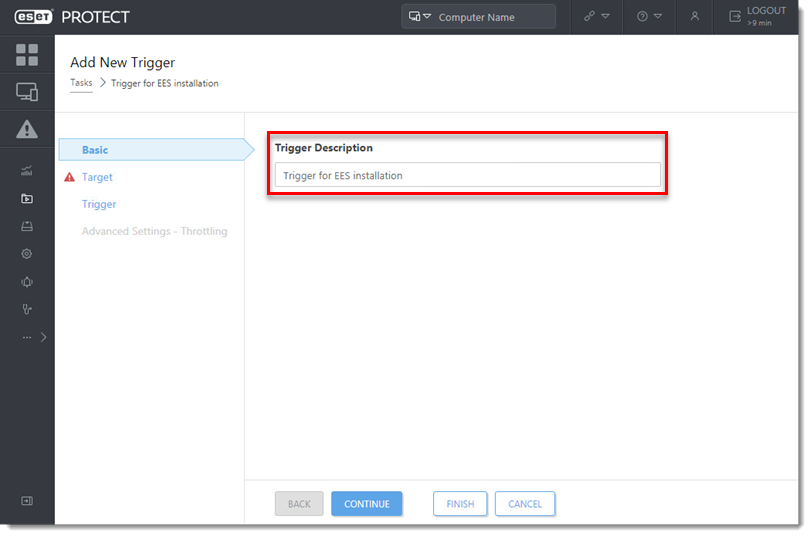
Illustration 1-9
-
Cliquez sur Cible et cliquez sur Ajouter des ordinateurs ou Ajouter des groupes.
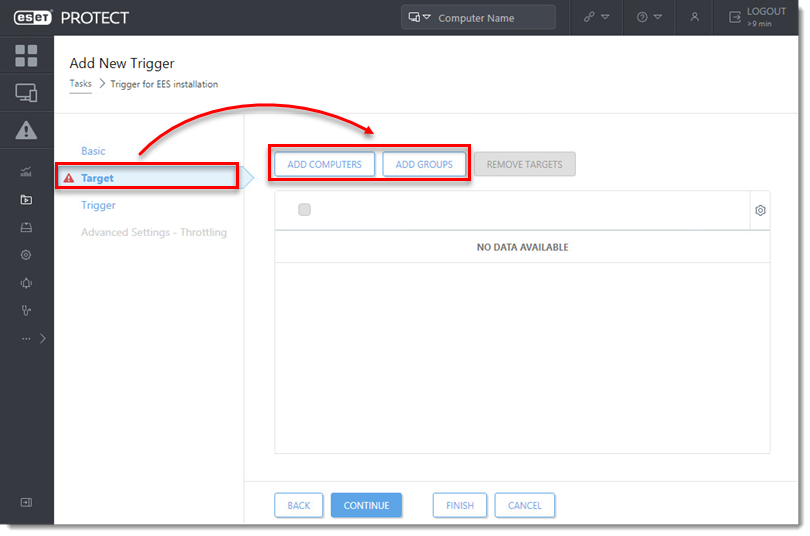
Figure 1-10
-
Cochez les cases en regard des ordinateurs ou des groupes auxquels vous souhaitez envoyer cette tâche et cliquez sur OK.
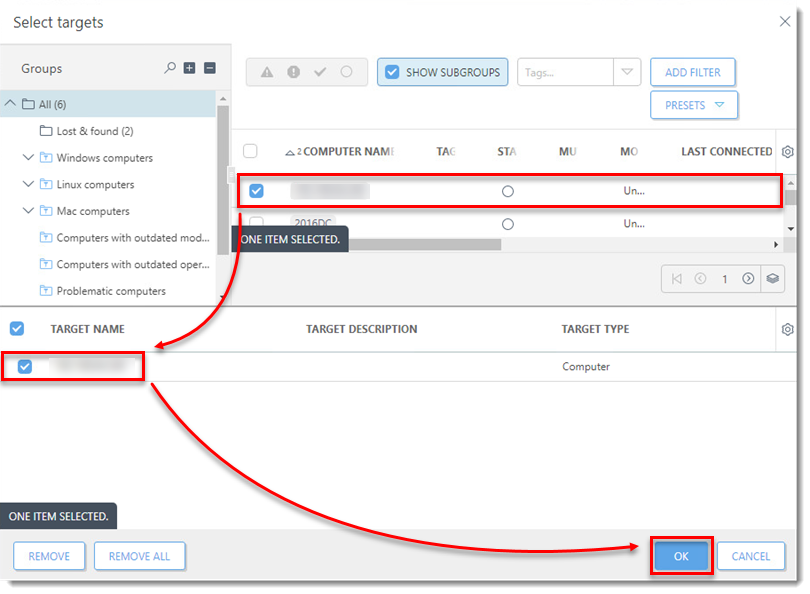
Illustration 1-11
-
Cliquez sur Déclencheur, sélectionnez un type de déclencheur et cliquez sur Terminer.
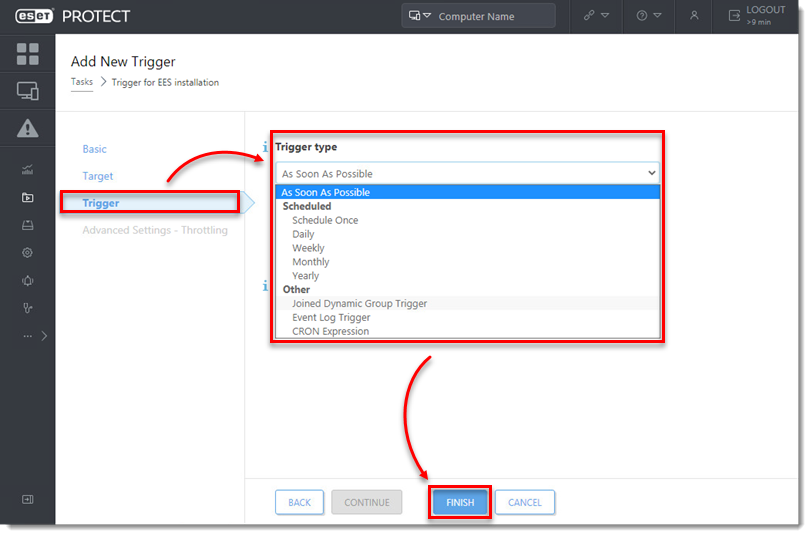
Figure 1-12
-
Envoi d une tâche d activation aux ordinateurs sur lesquels vous avez installé les produits ESET endpoint ou ESET Server/Mail Security afin qu'ils puissent commencer à recevoir des mises à jour régulières.
-
Si vous effectuez une nouvelle installation d'ESET PROTECT On-Prem, passez aux tâches de post-installation.